Excel 2013'te Varsayılan Yazı Tipi Nasıl Değiştirilir
Microsoft Office programlarının her zaman varsayılan yazı tipini ayarlama seçeneği vardır ve Microsoft Excel 2013 bir istisna değildir. Ancak, varsayılan yazı tipinizi değiştirmenin bir yolunu arıyorsanız, bu ayarın değiştirilebileceği konumu bulmakta zorlanmış olabilirsiniz.
Excel 2013'te, Dosya menüsünde gizlenmiş bir Seçenekler menüsü vardır ve burada varsayılan yazı tipinizi değiştirme seçeneğini bulabilirsiniz. Bu nedenle, oluşturduğunuz yeni çalışma kitapları için farklı bir varsayılan yazı tipi kullanmaya başlamak için aşağıdaki kısa kılavuzumuzu izleyin.
Excel 2013'te Varsayılan Yazı Tipini Ayarlama
Aşağıdaki öğretici, Excel 2013 ile oluşturduğunuz tüm yeni çalışma kitapları için varsayılan yazı tipini nasıl değiştireceğinizi öğretecektir. Farklı bir bilgisayarda veya varsayılan yazı tipini değiştirmeden önce oluşturulan çalışma kitapları şu anda ayarlanan yazı tipini kullanır dosya. Ayrıca, varolan çalışma kitaplarında yeni çalışma sayfaları oluşturmak, o çalışma kitabı için başlangıçta ayarlanmış olan varsayılan yazı tipini kullanır.
Adım 1: Excel 2013'ü başlatın.
Adım 2: Pencerenin sol üst köşesindeki Dosya sekmesini tıklayın.

Adım 3: Pencerenin sol tarafındaki sütunda Seçenekler'i tıklayın.
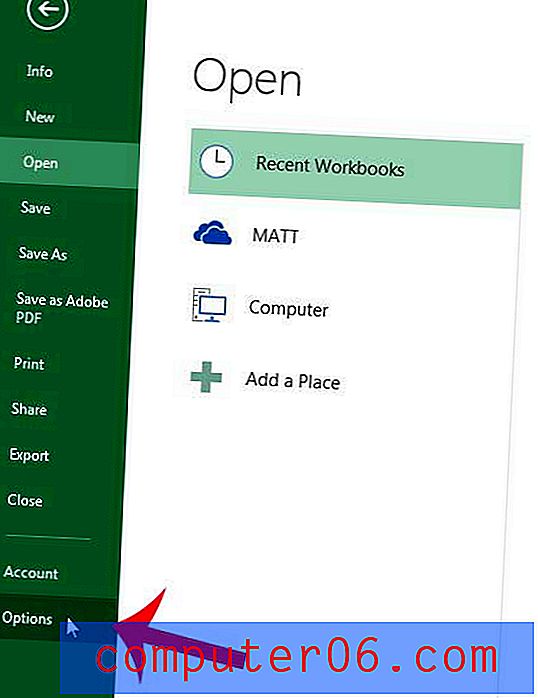
Adım 4: Excel Seçenekleri penceresinin sol sütununda Genel'e tıklayın.
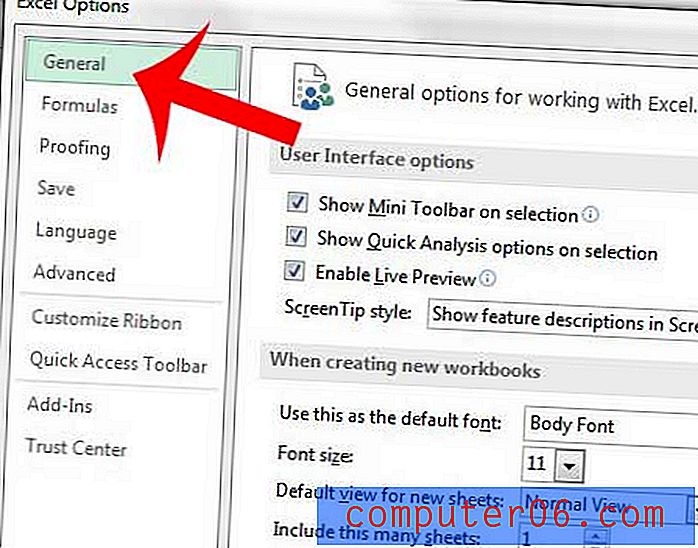
5. Adım: Bunu varsayılan yazı tipi olarak kullan'ın sağındaki açılır menüyü tıklayın ve ardından listeden istediğiniz varsayılan yazı tipini seçin.
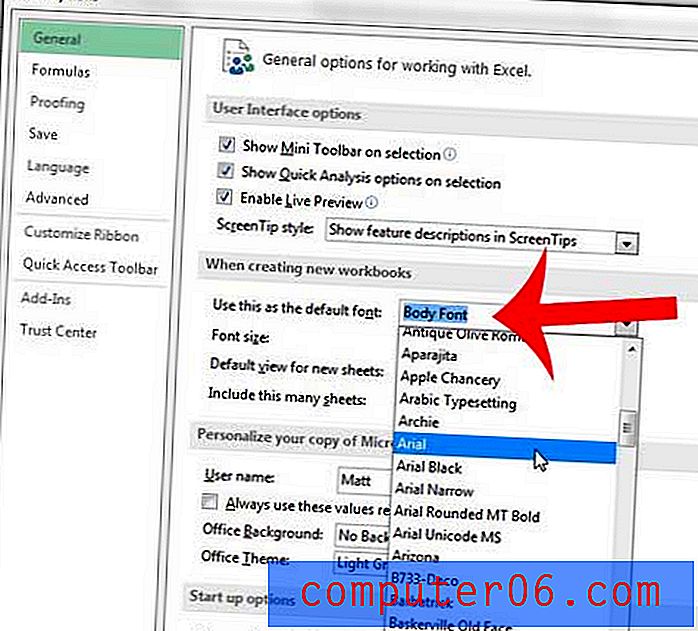
Adım 6: Pencerenin altındaki Tamam düğmesini tıklayın. Excel'in yeni değişikliklerin geçerli olması için Excel 2013'ü kapatıp yeniden başlatmanızı isteyeceğini unutmayın.
E-tablolarınızı okumayı kolaylaştıracak yollar mı arıyorsunuz? Excel 2013'te bir hücrenin rengini nasıl değiştireceğinizi öğrenin, böylece okuyucular bir hücrenin hangi satıra ait olduğunu daha kolay görebilir.



